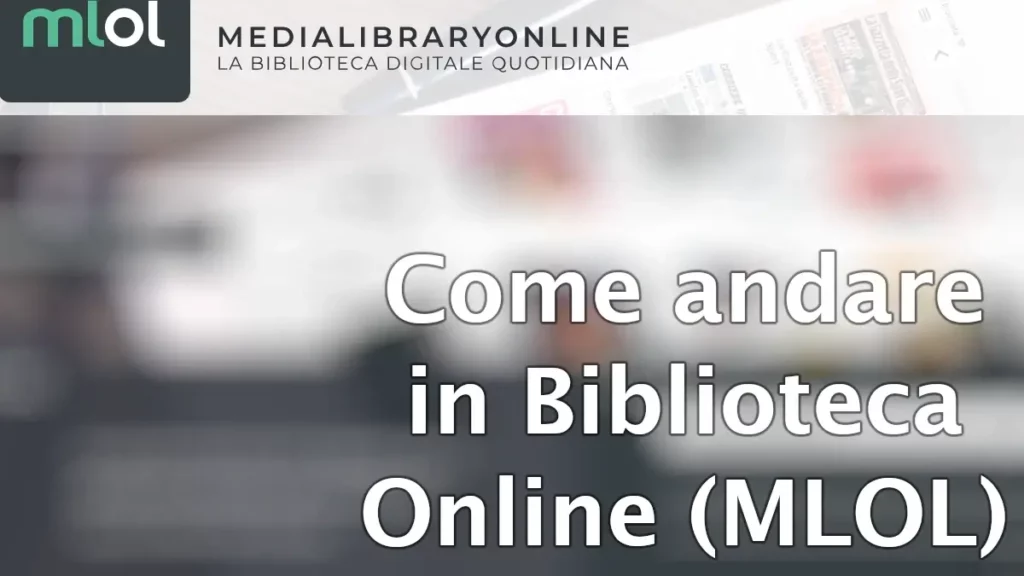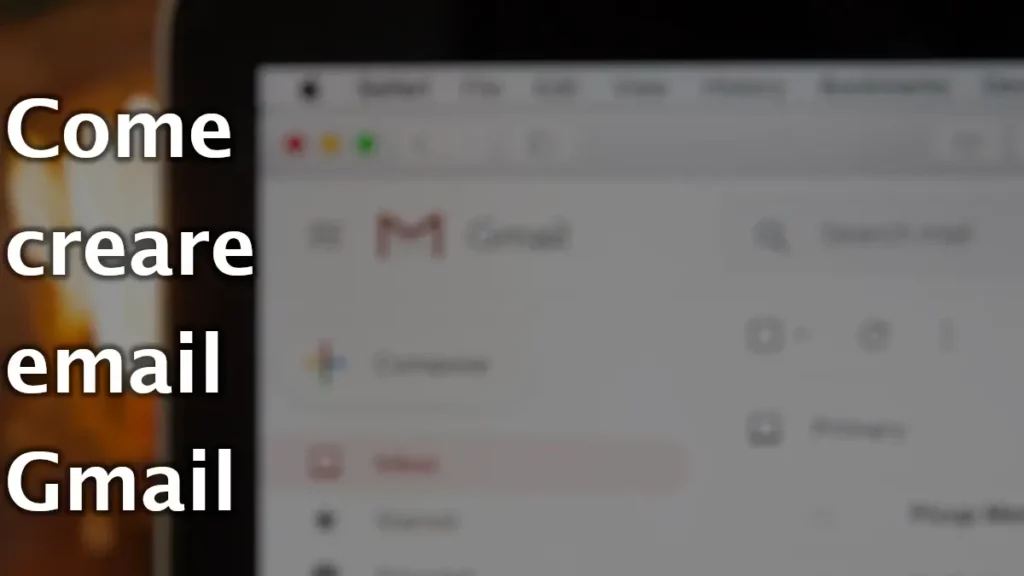Molti siti si traducono automaticamente nella lingua del paese da cui arriva la visita, altri invece hanno la stessa pagina in diverse lingue, e ti mostrano quella nella tua. Altri siti ancora invece sono solo nella lingua originale, oppure non c’è la traduzione nella lingua che vorresti. In questa guida vediamo i metodi più semplici per tradurre istantaneamente un qualsiasi sito.
Indice
Google Chrome
Chrome è il browser internet più utilizzato in Italia, ma anche in buona parte del mondo. Lo troviamo preinstallato in tutti i dispositivi Android. Questo browser internet ha integrato il traduttore dei siti internet, e per tradurre un sito bastano davvero due clic.
Dal computer, quando sei su un sito con Chrome, potrebbe chiederti automaticamente se vuoi tradurlo non appena lo visiti. Altrimenti ti basta cliccare con il tasto destro in un punto qualsiasi della pagina, dove non c’è un link, e dal menù che si apre clicchi su “Traduci“. Quando scegli la lingua, le volte seguenti ti comparirà “Traduci in italiano” ma puoi sempre cambiarlo.

Usando Chrome sul telefono invece, quando sei su un sito che vuoi tradurre, e non l’ha già fatto automaticamente chiedendotelo prima, ti basta cliccare sui tre puntini in alto a destra. Dal menù che si apre clicca su “Traduci“, e se non è già impostata seleziona la lingua. Dopo qualche istante il sito sarà tradotto.
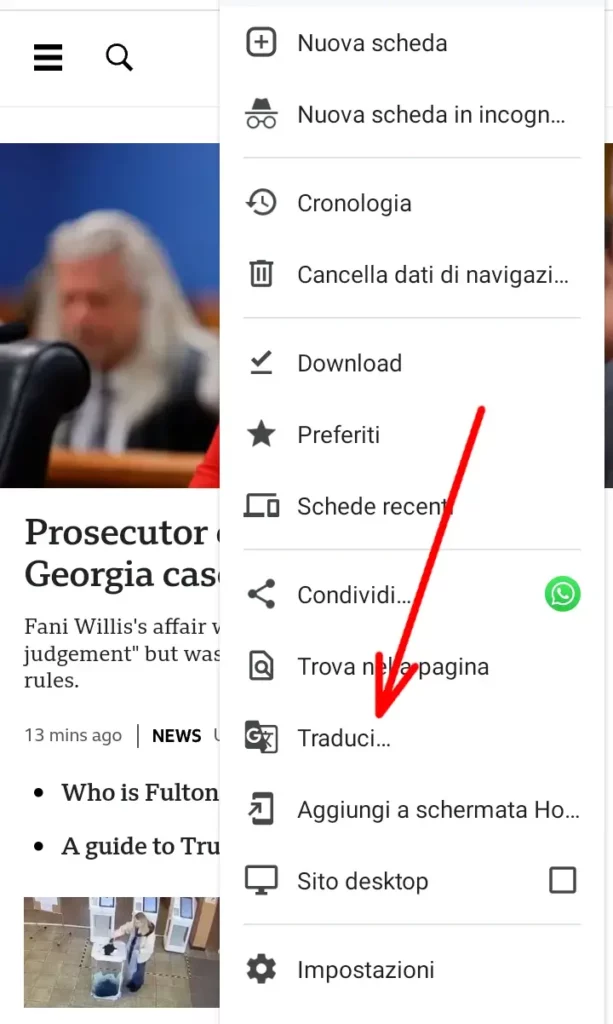
Dopo che traduci la prima pagina, dovrebbe tradurre automaticamente le altre pagine che visiti sullo stesso sito. Se così non fosse, devi solo ripetere l’operazione appena vista.
Estensione Traduttore di Google
La migliore opzione per tradurre istantaneamente qualsiasi sito in qualsiasi lingua è senza dubbio l’estensione di Google Traduttore da installare direttamente nel browser che utilizzi. Questa estensione è supportata da tutti i maggiori browser internet, quindi Chrome, Safari, Firefox e Edge, ed installabile gratuitamente. Vediamo quindi per ognuno di questi browser come installare l’estensione.
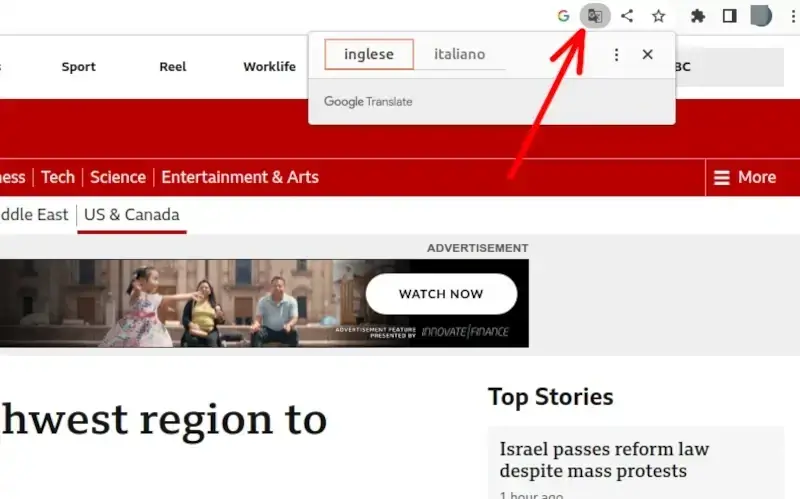
Chrome
Chrome è il browser internet di Google, quindi di solito l’estensione è già presente, e te ne accorgi quando vai su un sito in lingua straniera, perchè ti chiede se vuoi tradurlo. Se per caso non lo fosse, puoi installarla cliccando in alto a destra sui tre puntini, poi dal menù che si apre su estensioni, e infine su visita il Chrome web store.
Dal web store poi andiamo a scrivere nella barra di ricerca Google traduttore e clicchiamo sul primo risultato per installarlo.
Una volta installata, e riavviato il browser, ogni pagina che visiteremo in lingua straniera vedremo in alto una finestrella aprirsi che ci chiede se vogliamo tradurlo in italiano, o altra lingua impostata.
Si può cambiare la lingua impostata, dall’avviso dell’estensione, cliccando sui tre puntini, e poi su seleziona un altra lingua, scegliendola dall’elenco.
Per approfondire e ulteriore aiuto, puoi consultare le istruzioni di Google per installare e gestire le estensioni.
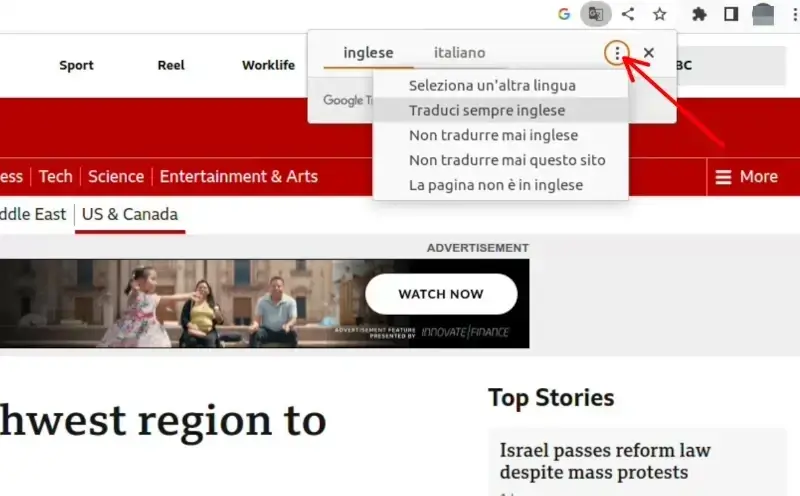
Safari
Per installare l’estensione sul browser Safari, clicchiamo in alto su Safari, poi su estensioni, e infine su altre estensioni. Da qui, nella barra di ricerca scrivi Google Traduttore. Adesso clicca su ottieni sul primo risultato e attendi venga installata.
Una volta installata, riavviamo Safari, e ogni volta che visiteremo un sito in lingua straniera un avviso in alto nella pagina ci chiederà se vogliamo tradurla.
Si può cambiare la lingua impostata, dall’avviso dell’estensione, cliccando sui tre puntini, e poi su seleziona un altra lingua, scegliendola poi dall’elenco.
Per istruzioni più dettagliate su come installare estensioni su Safari puoi leggere la Guida Apple.
Firefox
Per installare l’estensione su Mozilla Firefox, devi cliccare in alto a destra sui tre puntini, poi dal menù che si apre su estensioni e temi.
Arrivati alla pagina delle estensioni, scriviamo nella barra di ricerca Google Traduttore, e poi clicchiamo sul primo risultato per installarla.
Completata l’installazione, e riavviato il browser, ogni volta che visualizzeremo un sito in lingua straniera ci comparirà in alto, vicino alla barra degli indirizzi, una finestrella che ci chiede se vogliamo tradurlo.
Si può cambiare la lingua impostata, dall’avviso dell’estensione, cliccando sui tre puntini, e poi su seleziona un altra lingua, scegliendola poi dall’elenco.
Per saperne di più sulle estensioni di Firefox puoi seguire la Guida Ufficiale Mozilla per personalizzare Firefox.
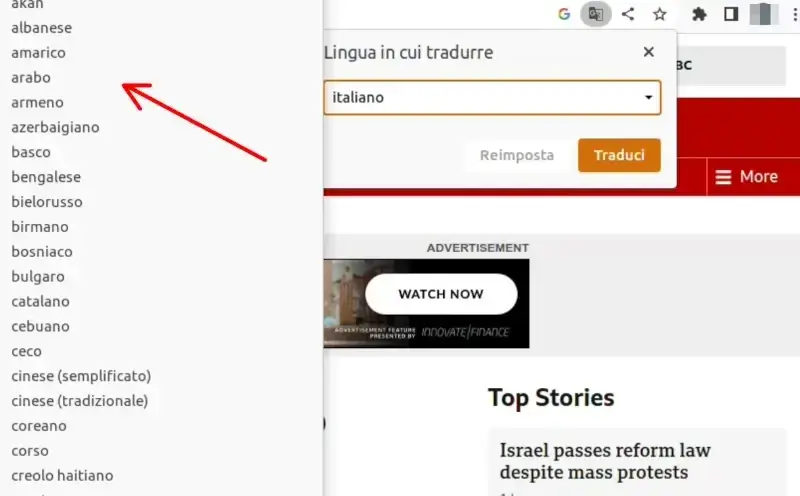
Edge
Per installare l’estensione su Microsoft Edge, clicca in alto a destra sui tre puntini, poi dal menù che si apre clicca su impostazioni e altro, poi su estensioni e infine su apri componenti aggiuntivi Microsoft Edge.
A questo punto scriviamo nella barra di ricerca Google Traduttore, e clicchiamo su ottieni del primo risultato.
Non ci rimane che riavviare il browser, e da adesso, ogni pagina in lingua straniera che visiteremo, comparirà in alto un avviso che ci chiederà se vogliamo tradurla.
Si può cambiare la lingua impostata, dall’avviso dell’estensione, cliccando sui tre puntini, e poi su seleziona un altra lingua, scegliendola poi dall’elenco.
Per istruzioni più dettagliate, puoi seguire la Guida Microsoft per aggiungere estensioni a Edge.
Google Translate (Google Traduttore)
L’estensione Traduttore che abbiamo visto nel precedente paragrafo, nasce dal ben più ampio progetto di Google Translate, ovvero il servizio messo a disposizione da Google per tradurre testi, documenti, siti internet ed altro. Abbiamo già utilizzato questo servizio per altre operazioni, viste nella Guida per tradurre un documento online, e nella Guida per tradurre qualsiasi lingua.
Per tradurre un sito con questo metodo non è necessario installare nulla. Per farlo, come prima cosa raggiungiamo il sito cliccando su Google Translate. Arrivati sul sito, clicchiamo su “siti web” come indicato dalla freccia.
Ora dobbiamo andare in un’altra pagina sul sito nella lingua che vogliamo tradurre e copiare l’indirizzo che troviamo in alto nella barra.
Torniamo nella pagina con Google Translate e lo incolliamo dove indicato dalla freccia a sinistra, poi clicchiamo il bottone blu indicato a destra.
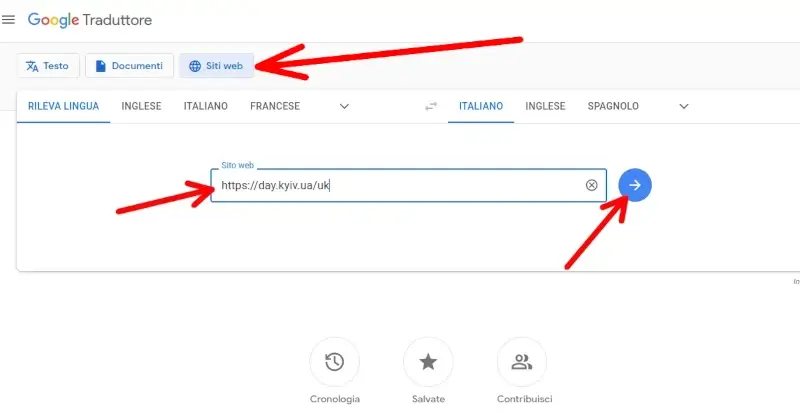
Ci si aprirà in qualche istante il sito tradotto. Cliccando su “traduzione” possiamo scegliere se tradurlo e in quale lingua.
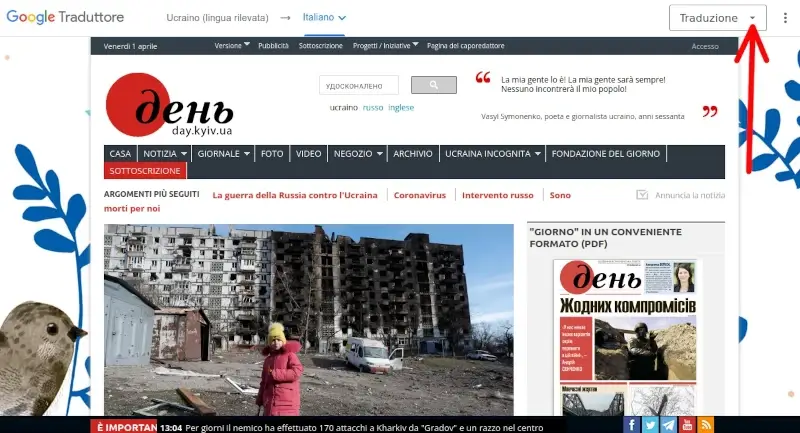
Assistenza
Se hai dei dubbi sulla guida o vorresti la nostra assistenza, puoi contattarci ai metodi indicati nella pagina contatti. Se hai dei dubbi o vuoi assistenza su Google Translate, puoi visitare la Guida Google Traduttore. Per informazioni sull’installazione delle estensioni verificare il link di supporto dall’elenco dei browser.
Se la guida ti è stata utile, puoi dimostrare il tuo apprezzamento iscrivendoti al nostro Canale Youtube, dove le guide diventano Video Guide. Oppure mettendo mi piace alla nostra Pagina Facebook, dove puoi anche contattarci per eventuali dubbi o farci sapere com’è andata. In alternativa, trovi tutti i metodi per contattarci alla Pagina Contatti.